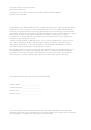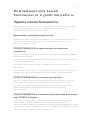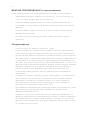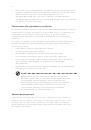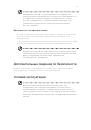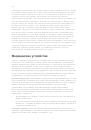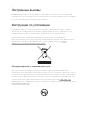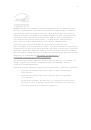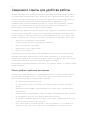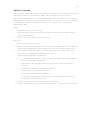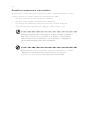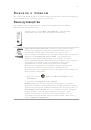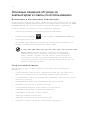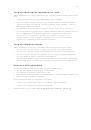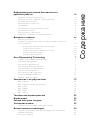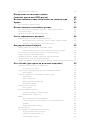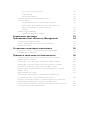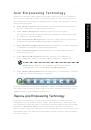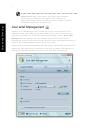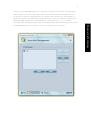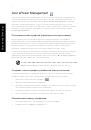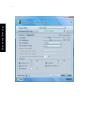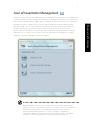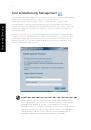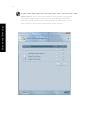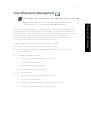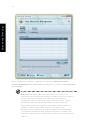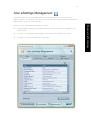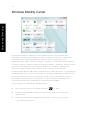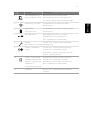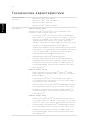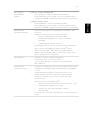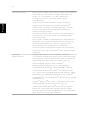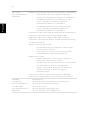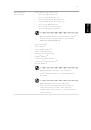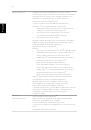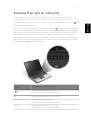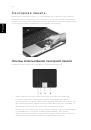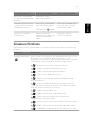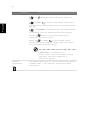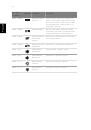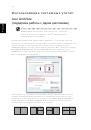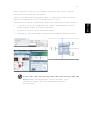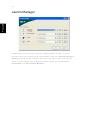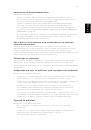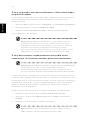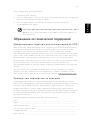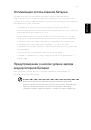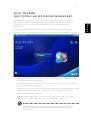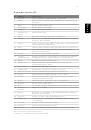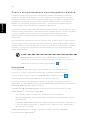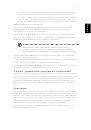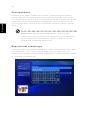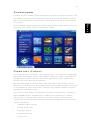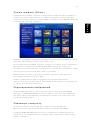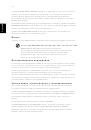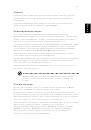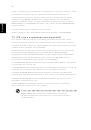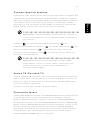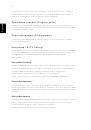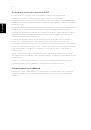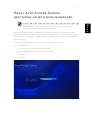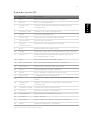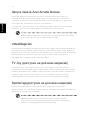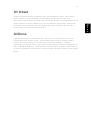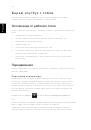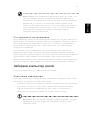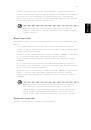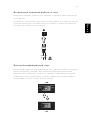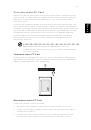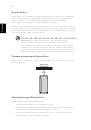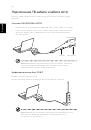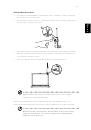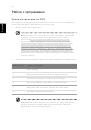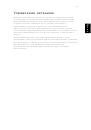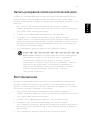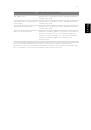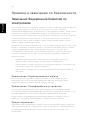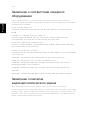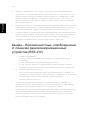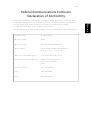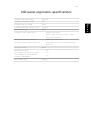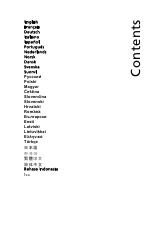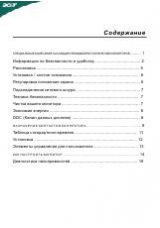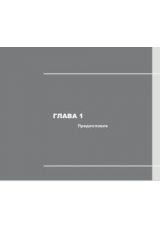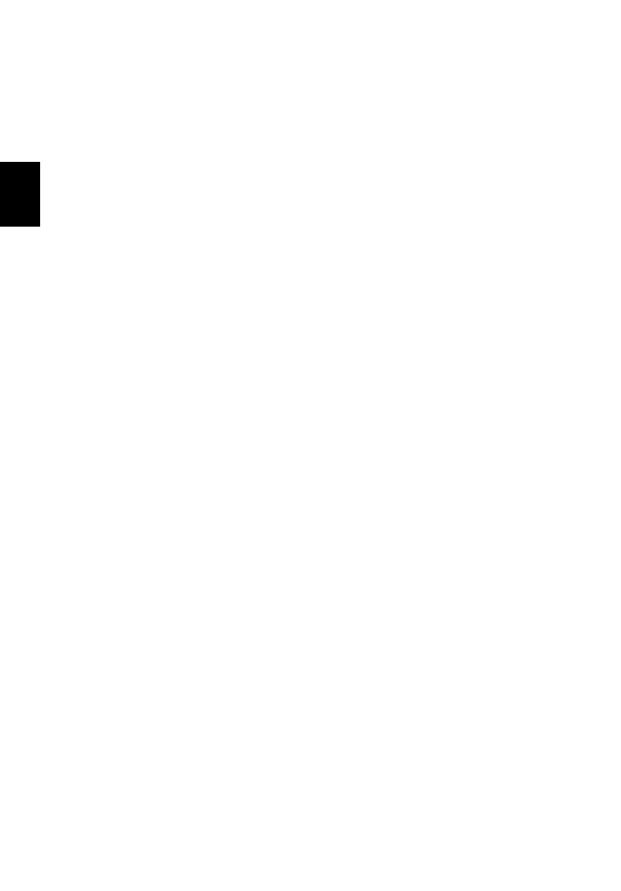
46
Русский
Часто задаваемые вопросы
Далее приведен список возможных ситуаций, которые могут встретиться при
пользовании вашим компьютером. Для каждой ситуации приведены простые
ответы и решения.
После нажатия кнопки питания компьютер не запускается или
не загружается.
Взгляните на индикатор Power (Питание):
•
Если он не светится, питание на компьютер не подано. Проверьте
следующее:
•
Если вы работаете от аккумулятора, это может означать, что его
заряд низкий и неспособен питать компьютер. Подключите адаптер
переменного тока, чтобы зарядить аккумулятор.
•
Убедитесь, что адаптер переменного тока должным образом
подключен к компьютеру и к сети.
•
Если индикатор светится, проверьте следующее:
•
Находится ли не предназначенная для загрузки (не системная)
дискета во внешнем USB-приводе гибких дисков? Выньте эту дискету
или вставьте вместо нее загрузочную (системную) дискету, затем для
перезапуска системы одновременно нажмите клавиши
<Ctrl> + <Alt> + <Del>.
Нет изображения на экране.
Система управления питанием компьютера автоматически отключает дисплей
для экономии электроэнергии. Нажмите любую клавишу, чтобы включить
дисплей.
Если нажатие клавиши не возвращает дисплей в рабочий режим, возможны
две причины:
•
Уровень яркости может быть слишком низок. Нажмите <Fn> + <
→>, чтобы
повысить уровень яркости.
•
В качестве устройства отображения мог быть выбран внешний монитор.
Нажмите "горячие клавиши" переключения дисплея <Fn> + <F5>, чтобы
подключить обратно дисплей компьютера.
•
Если горит индикатор режима сна (Sleep), то это значит, что компьютер
находится в режиме сна. Для возобновления работы в обычном режиме
нажмите и отпустите кнопку питания.
Изображение не является полноэкранным.
У каждого компьютерного дисплея значение физического разрешения зависит
от размера экрана. Если задать разрешение меньше этого значения
физического разрешения, то изображение экрана растянется до границ
компьютерного дисплея. Щелкните правой кнопкой мыши на вашем рабочем
столе Windows, и выберите Свойства, чтобы вызвать диалоговое окно
“Свойства дисплея“. Выберите вкладку Установки и проверьте, что
установлена соответствующая разрешающая способность. Разрешение ниже
указанного не дает полноэкранного изображения ни на дисплее компьютера,
ни на внешнем мониторе.